Google Drive no es sólo un lugar para almacenar archivos; en cambio, es una poderosa suite de productividad basada en la web. Este tutorial se centrará en el uso de Google Sheets, la aplicación de hoja de cálculo basada en la web de Google, para trabajar con datos de acciones.
Las acciones representan la propiedad fraccionada de una empresa. Las acciones se negocian en una bolsa como la Bolsa de Nueva York (NYSE), el NASDAQ, la Bolsa de Londres (LSE), etc. Puedes comprar y vender acciones a través de corredores.

Google también ofrece Google Finance como una forma de ver los datos de las acciones, incluyendo gráficos para ver el rendimiento de la empresa en el tiempo. La mejor parte es que Google ofrece una manera de extraer los datos de su servicio de Google Finance en Sheets.
En este tutorial, aprenderás a utilizar la función GOOGLEFINANCE en Google Sheets para traer datos de Google Finance e insertarlos en una hoja de cálculo.
Para empezar con este tutorial, asegúrate de que tienes una cuenta de Google, y dirígete a Google Drive. Cree una nueva hoja y siga leyendo para obtener más información.
- ¿Por qué hacer un seguimiento de los datos bursátiles?
- Cómo hacer un seguimiento de las acciones con la función GOOGLEFINANCE (video tutorial rápido)
- Obtención de datos de acciones
- Precio actual de las acciones
- Precio de las acciones de una fecha específica
- Historia del precio de una acción
- Relación precio-beneficio (P/E)
- Últimos mínimos y máximos de 52 semanas
- Recapitular y seguir aprendiendo
¿Por qué hacer un seguimiento de los datos bursátiles?
Para muchos, el seguimiento de los datos bursátiles es un pasatiempo. El precio de las acciones es ampliamente considerado como un indicador del rendimiento de las empresas. Si está interesado en el éxito de una empresa, es posible que vigile el precio de sus acciones para medir su rendimiento.
Para otros, invertir en acciones es una forma de planificar la jubilación. Muchas personas compran acciones, bonos y fondos de inversión con la esperanza de que aumenten su valor con el tiempo y financien sus años de inactividad.
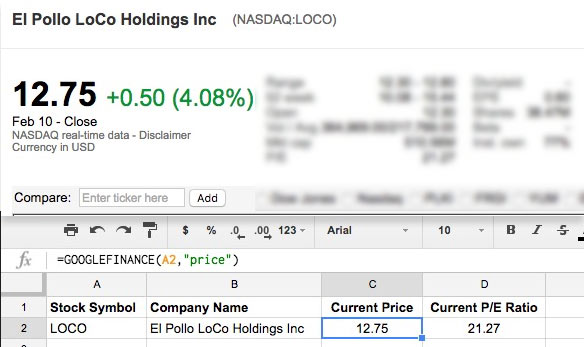
Lo más importante: los precios de las acciones siempre están cambiando. Si quieres hacer un seguimiento de los precios de las acciones, necesitas una forma sencilla de mantener los datos actualizados.
No importa el motivo por el que hagas un seguimiento de los datos de las acciones, la conexión de Hojas de cálculo de Google con Google Finance es la forma más sencilla que he encontrado para obtener datos sobre las acciones en una hoja de cálculo. Vamos a aprender cómo.
Cómo hacer un seguimiento de las acciones con la función GOOGLEFINANCE (video tutorial rápido)
Mira la captura de pantalla de abajo para aprender a construir una hoja de cálculo dinámica de seguimiento de acciones en Google Sheets.
Para aprender más sobre el uso de la función GOOGLEFINANCE, echa un vistazo a mi guía paso a paso a continuación.
Obtención de datos de acciones
Lo primero que me gusta hacer al configurar una hoja de cálculo de análisis de acciones es elegir las empresas que voy a mirar. Tendrás que identificar sus símbolos bursátiles, que son unas letras que identifican a las empresas en las bolsas de valores. Por ejemplo, el símbolo bursátil de Apple es AAPL, mientras que el de Microsoft es MSFT.

Por lo general, puedes encontrar los símbolos bursátiles de las empresas con una búsqueda rápida, o puedes utilizar una herramienta como la de búsqueda de Yahoo Finanzas para encontrar los símbolos bursátiles de una empresa de tu elección.
Cuando esté comparando empresas, capturaré una lista de símbolos bursátiles en una hoja de Google en una columna:

En las Hojas de Google, podemos utilizar la función =GOOGLEFINANCE para importar datos bursátiles. Para empezar, haz clic en una celda y empieza a escribir la función.
No es necesario escribir el nombre completo de la empresa para cada símbolo bursátil. Vamos a escribir nuestra primera función =GOOGLEFINANCE para buscar el símbolo de las acciones e insertar el nombre de una empresa. Esta es la fórmula que utilizaremos:
=GOOGLEFINANCE(stock symbol,"name")
En el ejemplo siguiente, utilizo la fórmula en la celda A2 para hacer coincidir «Volkswagen AG» con el símbolo bursátil VLKAY. A continuación, basta con tirar de la fórmula hacia abajo para extraer el nombre de la empresa para cada símbolo bursátil.

Ahora que hemos capturado los símbolos bursátiles y las empresas que estamos observando, vamos a obtener algunos datos financieros sobre ellos.
Precio actual de las acciones
Para obtener el precio de las acciones, utilice la fórmula GOOGLEFINANCE de la siguiente manera:
=GOOGLEFINANCE(stock symbol,"price")
Puede escribir el símbolo de la acción en los paréntesis, o dar a la fórmula una celda con el símbolo de la acción para obtener el precio. En la siguiente captura de pantalla, verás cómo utilizo la fórmula y la extraigo para obtener el precio de las acciones de cada empresa.

El precio que extrae Google Sheets es el precio actual de las acciones, y se actualizará cuando se abra la hoja de cálculo.
Precio de las acciones de una fecha específica
¿Qué pasa si quieres fijar el precio de las acciones de un día específico, o buscar lo que valía una acción en el pasado? Podemos hacerlo en nuestra hoja de cálculo.
Usemos esta fórmula para obtener el precio al cierre de las acciones de Amazon el 1 de febrero:
=GOOGLEFINANCE("AMZN","price",date(2017,2,7))
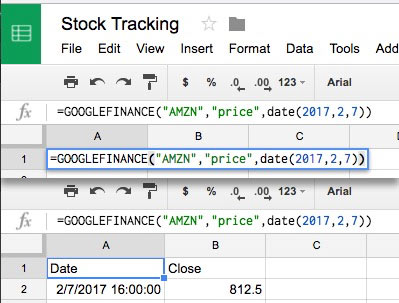
Nota que esta fórmula crea una cuadrícula con algunos datos extra, incluyendo un encabezado de «Fecha» y «Cierre», así como la fecha y el precio al cierre.
Si quieres sólo el precio al cierre, tendremos que envolver nuestra fórmula en un ÍNDICE y sacar sólo la casilla inferior derecha (el precio.) Aquí hay una fórmula que puede usar:
=INDEX(GOOGLEFINANCE("AMZN","price",date(2017,2,7)),2,2)
Simplemente he envuelto la fórmula con un ÍNDICE, y luego he puesto el «,2,2)» al final de la fórmula para sacar sólo el precio de las acciones sin los encabezados.

Historia del precio de una acción
Antes mencioné que el precio de las acciones refleja el rendimiento de la empresa y las expectativas futuras. El seguimiento del precio de las acciones durante un período de tiempo es una gran manera de entender cómo los inversores ven la empresa.
Esta es la función que puede utilizar para obtener el historial de precios de una acción:
=GOOGLEFINANCE("F", "price", DATE(2017,1,1), DATE(2017,2,11), "DAILY")
Desglosemos esa fórmula:
- La fórmula se abre con la envoltura estándar de =GOOGLEFINANCE.
- La «F» entre paréntesis le dice a la función que obtenga datos para Ford, nuestra acción elegida.
- A continuación, le damos a la función el atributo de «precio» para especificar que queremos el precio durante un periodo de tiempo.
- A continuación, especificaremos la fecha de inicio y de finalización a obtener.
- Por último, pongo «DAILY» entre paréntesis para decirle a Sheets que queremos obtener resultados diarios de las acciones.
En la captura de pantalla de abajo, verás que los resultados salen en las filas de la hoja de cálculo:
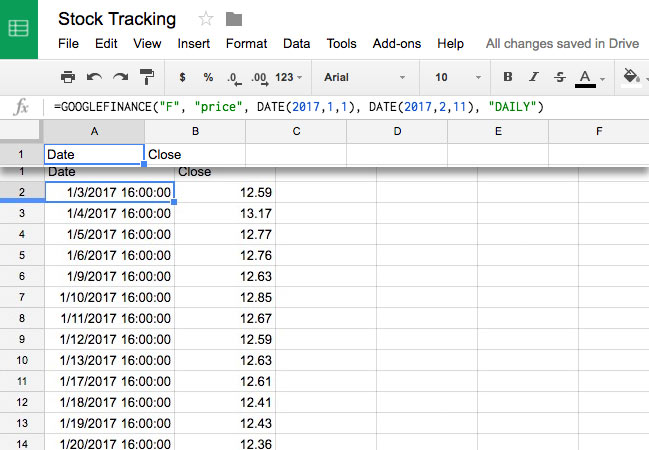
Ahora tiene una lista de precios de las acciones a lo largo del tiempo. Realmente puedes introducir cualquier periodo de tiempo, y Sheets obtendrá automáticamente los datos de Google Finance. A partir de ahí, es fácil convertir los datos en gráficos directamente dentro de su hoja de cálculo.

Ahora tenemos un gran manejo del precio de las acciones. Veamos otros datos financieros potentes que podemos obtener en Sheets.
Relación precio-beneficio (P/E)
La relación precio-beneficio, o relación P/E, es un método común para valorar las empresas. Divide el precio de las acciones de la empresa entre sus beneficios. Un principio comúnmente aceptado para valorar las acciones es que una relación P/E alta para una acción indica crecimiento futuro.
Para obtener la relación P/E de una acción de Google Finance, utilice la siguiente fórmula:
=GOOGLEFINANCE(stock symbol,"pe")
En el siguiente ejemplo, obtendré la relación P/E de una acción utilizando una referencia de celda, con la fórmula de ejemplo:
=GOOGLEFINANCE(A3,"pe")
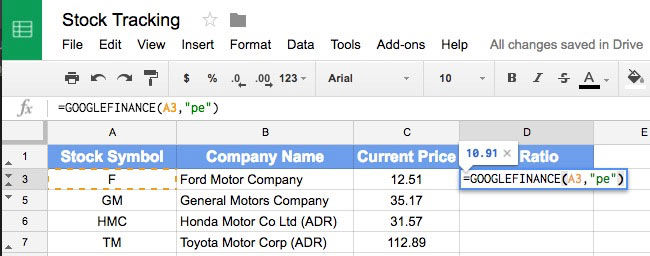
Entonces, simplemente arrastraré la fórmula hacia abajo para encontrar la relación de todas mis acciones seleccionadas.

¿Cómo se lee un número de ratio P/E? Tienes que estudiar empresas similares para que sean significativas. Los valores de los sectores de mayor crecimiento, como el tecnológico (piense en Google o Facebook), tendrán relaciones P/E más elevadas que las empresas de servicios públicos, por ejemplo.
Si le interesa saber cómo se calculan las relaciones P/E, consulte esta definición de Investopedia.
Últimos mínimos y máximos de 52 semanas
Algunos valores se mueven mucho a lo largo del año. Ayuda a mantener un ojo en cómo fluctúan.
Para obtener el precio más alto que ha alcanzado una acción en las últimas 52 semanas, utilice la siguiente fórmula:
=GOOGLEFINANCE(stock symbol,"high52")
También puede obtener el precio más bajo al que ha cerrado una acción en las últimas 52 semanas:
=GOOGLEFINANCE(stock symbol,"low52")
En la siguiente captura de pantalla, puede ver cómo he aplicado estas fórmulas a una lista de acciones:
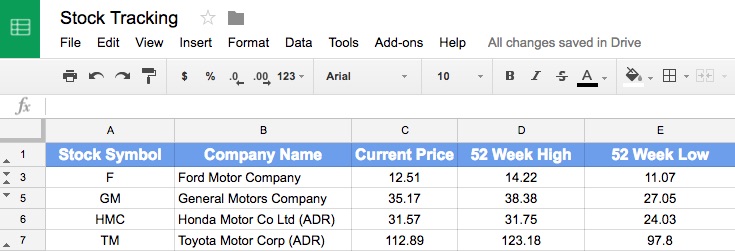
Con frecuencia me fijo en dónde cotiza una acción en relación con sus puntos altos y bajos. Si quiero obtener beneficios y vender una acción, intento asegurarme de que no esté en un punto bajo.
Estas fórmulas son sólo algunos de los atributos disponibles que Google Sheets puede extraer de Google Finance. El uso de una combinación de estos factores puede ayudarte a supervisar esos ratios financieros clave y a investigar empresas, ya sea por diversión o por beneficio.
Recapitular y seguir aprendiendo
En este tutorial, has utilizado Google Sheets para configurar una hoja de cálculo de seguimiento de acciones. Tanto si lo enfocas como un pasatiempo, un ejercicio de aprendizaje o una potencial fuente de ingresos, Sheets tiene una fácil integración con Google Finance para seguir las acciones de tu elección.
- Si alguno de los términos financieros de este tutorial no te resultaba familiar, Investopedia tiene un excelente diccionario de términos financieros.
- Google tiene una documentación ampliada sobre la función =GOOGLEFINANCE que cubre algunas características adicionales que no fueron cubiertas en este tutorial.
- Melissa Murphy tiene un gran tutorial sobre Cómo importar y exportar documentos en Google Drive.